查看PostScript 檔案
利用「影像查看器」,您可以查看和處理 PostScript 檔案及影像檔。(若要學習如何檢視影像檔,請參閱 檢視影像 。)
從「檔案」功能表開啟 PostScript 檔案
-
如果要導航並顯示資料夾內容,請從「資料夾」清單選擇一個資料夾。
-
從「檔案」清單選擇一個 PostScript 檔案,或者在「輸入檔案名稱」欄位鍵入 PostScript 檔案的名稱。
-
按一下「確定」以開啟PostScript 檔案。
PostScript 檔案會顯示在「影像查看器」的「檢視」視窗中。
如果要用拖曳及定位開啟 PostScript 檔案
如果「影像查看器」已經在執行中,請將 PostScript 檔案的圖示定位於開啟的「影像查看器」視窗中。
如果「影像查看器」不在執行中:
-
從「檔案管理者」拖曳 PostScript 檔案圖示,並定位於「工作空間」中。
-
在工作空間中的 PostScript 檔案圖示上按一下滑鼠按鈕 3,並從「工作空間物件」功能表選擇「開啟」。
「影像查看器」會啟動,而且 PostScript 檔案會顯示在「影像查看器」的「檢視」視窗中。
-
如果要從「工作空間」移除不要使用的圖示,可以在圖示上按一下滑鼠按鈕 3,並從即現式功能表選擇「自工作空間中除去」。
如果要用黑白或彩色查看 PostScript 檔案
如果要逐頁查看 PostScript 檔案
利用「頁面」調整器或者箭頭按鈕。
-
按 Home 鍵可以看到第一頁。
-
按 PgDn 或 Return 鍵可以看到下一頁。
-
按 PgUp 鍵、退格鍵或 Delete 鍵可以看到上一頁。
-
按 End 鍵可以看到最後一頁。
如果要查看 PostScript 檔案的特定頁
-
「換頁概觀」視窗會利用縮圖頁面按鈕顯示文件中頁面的大致情形,一次最多可以顯示 16 個縮圖頁面按鈕,按一下捲動軸最多可以顯示 12 個新的縮圖頁面按鈕。若按一下捲動條,則最多會顯示 12 新的縮圖頁面按鈕。
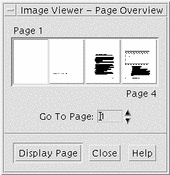
注意 –如果沒有「換頁概觀」功能表項目可以使用,「影像查看器」會載入「換頁概觀」對話框的資訊,如果文件很長,可能要花一點時間。
-
決定您要查看的頁面。
-
連按兩下縮圖頁面按鈕。
-
或者,將頁碼鍵入文字欄,並按一下「顯示頁」。
-
如果要反向頁序
準備檔案列印時,文件的頁序往往是反向的。這樣印表機發送列印好的文件時如果是列印面向上,為文件整理順序時會比較方便。如果要將查看的文件改成反向頁序:
如果要變更顯示頁面的大小
用來建立某些文件的頁面描述語言可能不包括頁面大小資訊。這點可能會使得頁面邊界的顯示不正確。如果要變更顯示的頁面大小:
-
「換頁查看控制」對話框會顯示。
-
選取您要用來顯示目前文件的頁面大小。
-
按一下「確定」以使用您的選擇並關閉對話框。
如果需要有關列印設定值的資訊,請參閱 列印對話框 。
如果要將 PostScript 頁面儲存成位元映射影像
-
「將頁儲存為影像」對話框會顯示。
-
選取您要儲存的檔案。
如果您不指定檔案,「影像查看器」會儲存目前顯示在「檢視」視窗中的頁面。
您可以在「過濾器」欄位中鍵入檔名條件,並按一下「更新」,以過濾「檔案」清單。例如,鍵入 *.ps可以將檔案清單中以 .ps 結束的檔案列出。
-
從「檔案格式」清單選取您要用來儲存頁面的格式。
如果需要「影像查看器」可以用來儲存影像的格式清單,請參閱 表 14–2 。
-
(選擇性的步驟)透過「壓縮」按鈕功能表設定壓縮的類型。
-
(選擇性的步驟)從「顏色」按鈕功能表選擇影像的色彩數目。
預設值是256。
-
在「輸入檔案名稱」欄位鍵入要用來儲存檔案的名稱。
-
按一下「確定」。
- © 2010, Oracle Corporation and/or its affiliates
